Was tun, wenn der Drucker „Pause“ anzeigt?
 Das Druckgerät wird nicht nur zu Hause, sondern auch in großen Unternehmen eingesetzt. Wenn ein Drucker ausfällt, stört das den Arbeitsablauf einer ganzen Abteilung. Wenn daher Informationen über die Unterbrechung der Arbeit auf dem Bildschirm angezeigt werden, müssen Sie herausfinden, was das Problem verursacht hat und wie es behoben werden kann.
Das Druckgerät wird nicht nur zu Hause, sondern auch in großen Unternehmen eingesetzt. Wenn ein Drucker ausfällt, stört das den Arbeitsablauf einer ganzen Abteilung. Wenn daher Informationen über die Unterbrechung der Arbeit auf dem Bildschirm angezeigt werden, müssen Sie herausfinden, was das Problem verursacht hat und wie es behoben werden kann.
Der Inhalt des Artikels
Warum meldet der Drucker „Pause“ und druckt nicht?
Mögliche Ursachen des Problems können sein:
- Das USB-Kabel oder Netzkabel ist defekt. Eine häufige Situation, die zur Unterbrechung des Gerätebetriebs führt. Der PC schaltet automatisch alle aktiven Geräte offline.
- Keine Verbindung über Kabel. Der Zustand des Kabels sollte überprüft werden. Es darf kein Schaden entstehen. In diesem Fall muss es ersetzt werden.

Diese Probleme kommen am häufigsten vor. Manchmal ist die Ursache auf andere Umstände zurückzuführen, beispielsweise auf einen Verbindungsverlust des Netzwerkdruckers oder auf einen Papierstau. Dies kommt jedoch seltener vor.
Was tun, wenn der Drucker angehalten ist?
Wenn eine solche Situation auftritt, muss das Problem behoben werden. Sie können dies selbst tun. Zuerst müssen Sie das Gerät wieder in einen betriebsbereiten Zustand versetzen. Um das Problem richtig zu beheben, ist es wichtig herauszufinden, warum dies passiert ist. Davon hängt das weitere Vorgehen ab.Wenn das Problem mit dem USB-Kabel zusammenhängt, müssen Sie es ersetzen oder an die Stromversorgung anschließen. Liegt das Problem an einer anderen Stelle, empfiehlt es sich, wie folgt vorzugehen:
- Über das Startmenü müssen Sie zum Abschnitt „Geräte und Drucker“ gehen.
- Wählen Sie in der angezeigten Liste das entsprechende Gerät aus.
- Als nächstes müssen Sie „Drucker“ auswählen und die Zeile zum Offline-Betrieb deaktivieren.
WICHTIG! Wenn diese Manipulationen nicht zu den gewünschten Ergebnissen geführt haben und die Sperrinformationen weiterhin auf dem Bildschirm angezeigt werden, liegt das Problem möglicherweise in eingefrorenen Aufgaben. Dies geschieht, wenn zum Drucken gesendete Dokumente aus irgendeinem Grund nie gedruckt wurden. Wenn dies regelmäßig geschieht, sammeln sie sich in den Geräteaufgaben an, was zu Problemen mit der normalen Funktion des Geräts führt.
Um dies zu beheben, sollten Sie die Systemsteuerung des Geräts öffnen und die angesammelten Dateien löschen, die nie gedruckt wurden. Der Vorgang erfolgt über die Registerkarte zum Löschen der Druckwarteschlange, und für jede dort aufgeführte Datei wird „Abbrechen“ ausgewählt. Diese Aktionen erfordern viel Zeit, insbesondere wenn viele Dokumente vorliegen. Nach diesen Manipulationen ist ein Testdruck erforderlich. So können Sie überprüfen, ob das Gerät wieder wie zuvor funktioniert. Hierfür reicht jedes Dokument aus.
Beim Netzwerkdruck treten manchmal Schwierigkeiten auf. Um das Problem zu beheben, müssen Sie die Hardwareeinstellungen öffnen, zu den Eigenschaften gehen und das Fenster mit den Ports öffnen. Sie müssen den SNMP-Status analysieren. Wenn es überprüft wird. es muss entfernt werden. Dies sollte die Situation beheben.
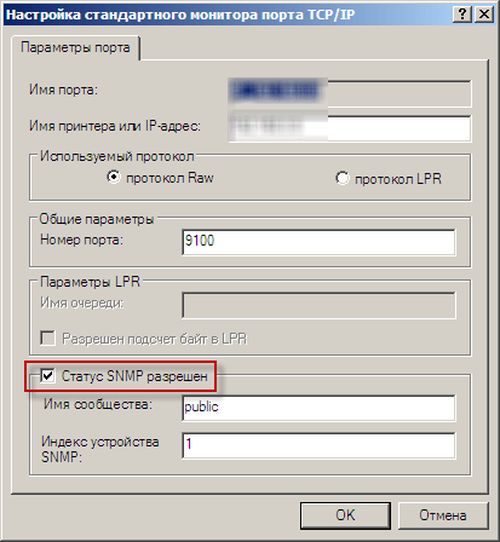
Wenn das Gerät von selbst in den Offline-Modus wechselt, aber alle Einstellungen und Systeme korrekt funktionieren, lohnt es sich, ein Update für das eigene Server-Betriebssystem herunterzuladen und zu installieren.
Mit dem Drucker können Sie schnell die erforderlichen Dokumente und Bilder drucken. Manchmal stoppt die Arbeit, was zu Problemen führt. Um Probleme zu beheben, müssen Sie deren Ursache ermitteln. Dann ist es möglich, die Funktionsfähigkeit effektiv wiederherzustellen. Sie können dies selbst tun, indem Sie die Anweisungen sorgfältig lesen.





